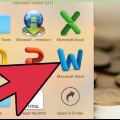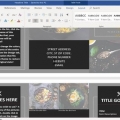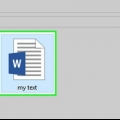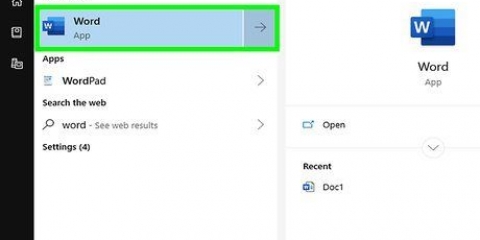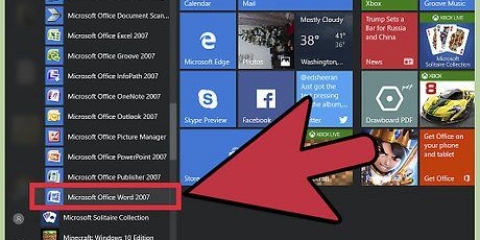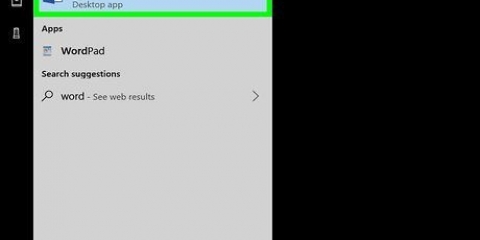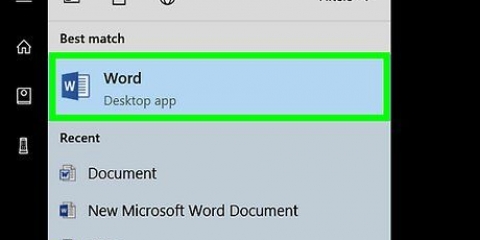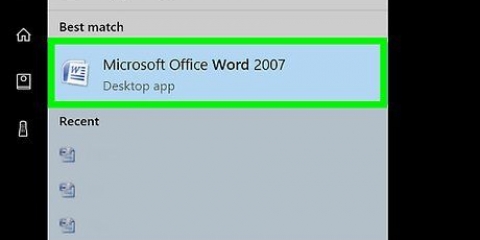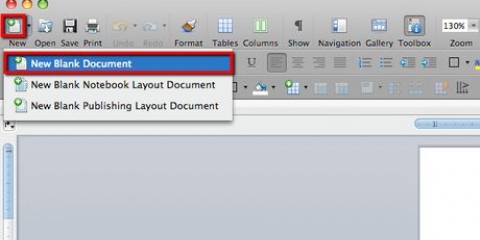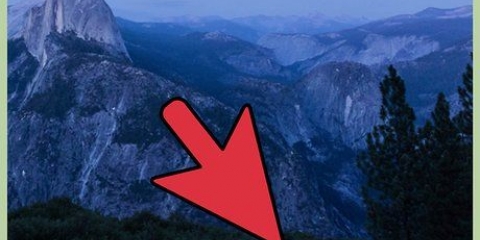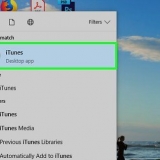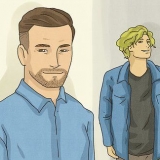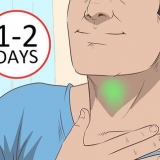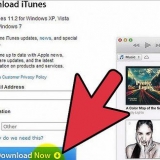As jy regtig `n groter plakkaat nodig het, kan jy die lêer skep, dit op `n USB-stokkie stoor en dit deur `n professionele drukdiens laat druk. `n Algemene formaat wat deur alle tuisdrukkers ondersteun word, is A4 (21 x 29,7 cm). Jy kan A4-papier koop waar ook al drukpapier verkoop word.

Klik op die `Insert`-oortjie bo-aan. Klik op `Teksveld` naby die regter boonste hoek van Word. Kies die `Eenvoudige teksveld`-opsie om `n teksveld by te voeg. Tik `n paar woorde wat jy graag wil sien in groot bo-aan die plakkaat. Klik die `Tuis`-oortjie om terug te keer na lettertipe-opsies en kies `n maklik leesbare lettertipe en `n toepaslike lettergrootte. Jy kan ook kleure kies as jy van plan is om `n plakkaat in kleur te maak. Sleep die rande van die teksveld totdat jy die grootte kry wat jy wil hê. Jy kan ook die teksveld in sy geheel skuif deur jou muiswyser oor een van die lyne te beweeg en dan te sleep. Nog `n manier om `n opskrif in te voeg, is om op `Word art` op die `Insert`-oortjie te klik en dan `n ontwerp te kies. Dit is `n vinnige manier om jou teks te stileer sonder om spesifieke lettertipes en lettergroottes te kies.

As jy teks op verskeie plekke op die plakkaat wil byvoeg, plaas elke stuk teks in sy eie teksveld. Dit maak dit makliker om teksgedeeltes afsonderlik te formateer en te skuif. Om die rigting van jou teks te verander, klik een van die rigtingopsies in die `Paragraaf`-afdeling van die `Tuis`-oortjie. lees wenke oor hoe om teksrigting in Microsoft Word te verander.

Laai die toepaslike papiergrootte in jou drukker. Maak seker dit pas by die papiergrootte wat jy vir jou plakkaat gekies het. Klik op die `File`-kieslys in die boonste linkerhoek. Klik op `Druk`. Kies jou drukker, kleurvoorkeure en ander instellings. Klik op `Druk`.
Skep 'n plakkaat met microsoft word
Hierdie artikel sal jou wys hoe om `n plakkaatgrootte dokument in Microsoft Word vir Windows of macOS te skep. Voordat jy begin, maak seker dat jou drukker in staat is om groter formate te druk en dat jy die verlangde papiergrootte het. As jy nie die plakkaat by die huis wil (of kan) druk nie, kan jy die lêer na `n professionele drukdiens bring of stuur.
Trappe

1. Maak Microsoft Word oop. As jy dit nog nie gedoen het nie, begin Microsoft Word vanaf die Start-kieslys (Windows) of die Applications-lêergids (macOS). Dit sal die toepassing oopmaak na die "Nuwe" bladsy.

2. Klik op die opsieLeë dokument. Dit behoort die eerste opsie in die lys van nuwe lêertipes te wees.

3. Klik op die bladUitleg of Bladsy-uitleg. Die naam van die oortjie verskil na gelang van die weergawe wat jy gebruik, maar jy sal altyd een van hierdie opsies aan die bokant van die toepassing sien.

4. Klik op die nutsbalkFormaat. Dit is links bo in die toepassing. Dit sal jou verskillende formaatopsies vir jou dokument wys.

5. Kies `n grootte vir jou plakkaat. Onthou dat `n tuisdrukker dalk nie groot papiergroottes ondersteun nie. Om `n pasgemaakte grootte te kies, klik op `Meer papiergroottes` onderaan die kieslys en maak jou keuse.

6. Kies die vertoonrigting vir jou plakkaat. As jy jou plakkaat in landskapmodus (horisontaal) wil druk, klik op die `Oriëntasie`-kieslys op die `Bladsy-uitleg`-oortjie en kies `Landskap`. As jy nie omgee dat die plakkaat in portretmodus (vertikaal) gedruk word nie, slaan hierdie stap oor.

7. Skep `n opskrif. Baie plakkate het `n groot opskrif met teks bo-aan. Om `n opskrif by te voeg, doen die volgende:

8. Voeg prente by die plakkaat. As jy `n spesifieke foto of prent het wat jy by die plakkaat wil voeg, kan jy dit invoeg deur op die `Voeg`-oortjie te klik en dan `Foto`s` te kies. As jy `n foto onder die opskrif wil plaas, sleep die kopteksveld sodat dit bokant die foto is.
Jy kan ook vorms invoeg en verander. Om `n vorm in te voeg, klik op die `Insert`-oortjie en kies `Vorms`. Dan kan jy `n vorm kies en jou muis gebruik om dit op die gewenste plek te teken. Jy kan vorms tik deur daarop te dubbelklik om die wyser te aktiveer.

9. Voeg normale teks by. Om teks by jou plakkaat te voeg, moet jy nog `n teksveld byvoeg soos toe jy die opskrif geskep het (op die `Voeg`-oortjie) en daarna kan jy tik wat jy wil. Dan kan jy die teks met die verlangde lettertipes en oriëntasie in die `Tuis`-oortjie aanpas.

10. Stoor jou voltooide plakkaat. Om dit te doen, klik op die `File`-kieslys in die boonste linkerhoek, kies `Stoor as` en stoor dan die dokument op die verlangde plek.

11. Druk die plakkaat. As jy van plan is om die plakkaat by die huis te druk, doen asseblief die volgende:
Wenke
- Om `n rand om jou plakkaat by te voeg, klik op die `Ontwerp`-oortjie en kies `Bladsygrense`.
Artikels oor die onderwerp "Skep 'n plakkaat met microsoft word"
Оцените, пожалуйста статью
Gewilde